Satura rādītājs
Šajā rokasgrāmatā ir soli pa solim sniegti norādījumi par to, kā izveidot sadales sarakstu Office 365. Sadales saraksts ir cilvēku grupa, kurai ir globāla e-pasta adrese, tāpēc, ja vēlaties nosūtīt e-pasta vēstuli šai grupai, jums nav jāievada katra atsevišķa saņēmēja vārds.
Sadales sarakstus (vai sadales grupas) parasti izmanto lielas organizācijas vai uzņēmumi, kuros katrā nodaļā (grupā) ir daudz darbinieku un kuri vēlas, lai katrai no šīm nodaļām būtu unikāla e-pasta adrese, kas atvieglotu saziņu. Piemēram, ja vienā uzņēmumā pārdošanas nodaļā ir daudz darbinieku, tas var izmantot sadales sarakstu ar globālu e-pasta adresi (piem., e-pasta adresi)."[email protected]"), lai sazinātos ar visiem pārdošanas nodaļas darbiniekiem.
- Saistīts raksts: Kā konfigurēt e-pasta aizstājvārdu sadales sarakstu Office365.
Kā Microsoft 365 izveidot sadales grupu (sarakstu).
1. Pieteikšanās uz Office 365 administratoru centru un dodieties uz Grupas > Pievienot grupu.

2. Atlasē Izvēlieties grupas tipa opcijas izvēlieties Izplatīšana .
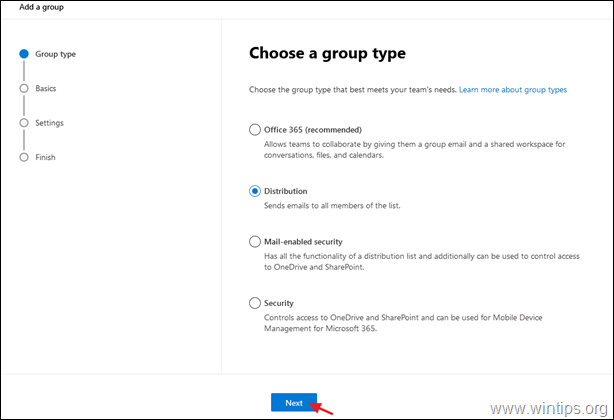
3. Kā nosaukumu ierakstiet atpazīstamu nosaukumu (piemēram, "Sales") un noklikšķiniet uz Nākamais .
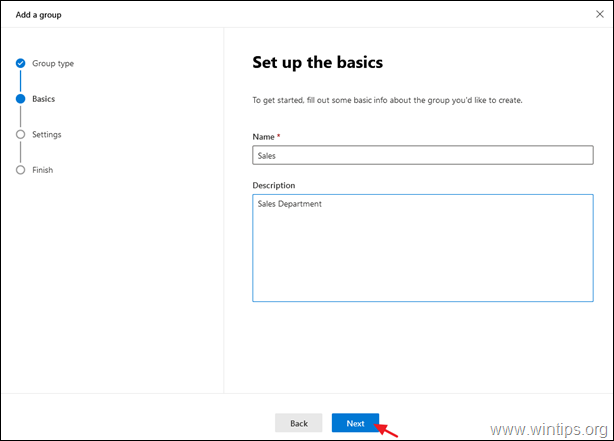
4. Uz grupas e-pasta adresi:
a. Ierakstiet izplatīšanas saraksta globālo e-pasta adresi (piemēram, "sales").
b. Ja vēlaties saņemt pastu no cilvēkiem ārpus jūsu organizācijas, atlasiet iespēju Atļaut cilvēkiem ārpus manas organizācijas sūtīt e-pastus uz šo sadales sarakstu.
c. Kad tas ir izdarīts, noklikšķiniet uz Nākamais.
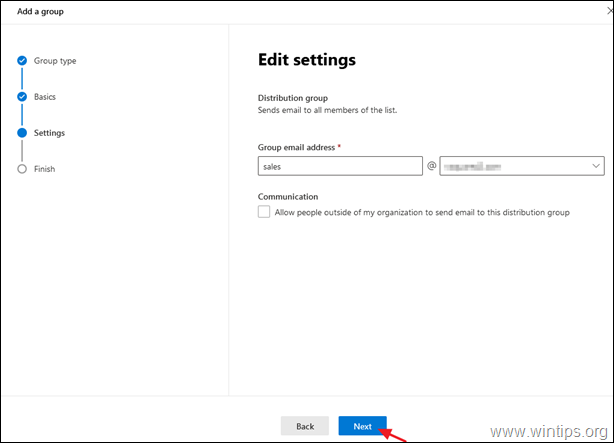
5. Noklikšķiniet uz Izveidot grupu.
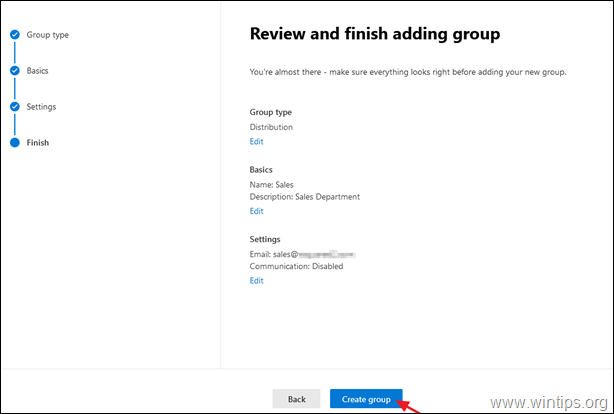
6. Atveriet jauno grupu un Locekļi noklikšķiniet uz cilnes Skatīt visus un Pārvaldīt dalībniekus.
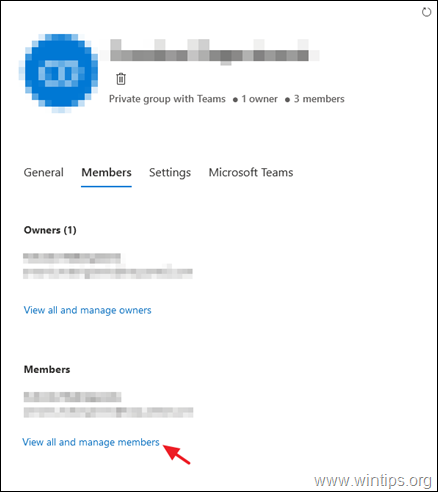
7. Noklikšķiniet uz Pievienot dalībniekus.
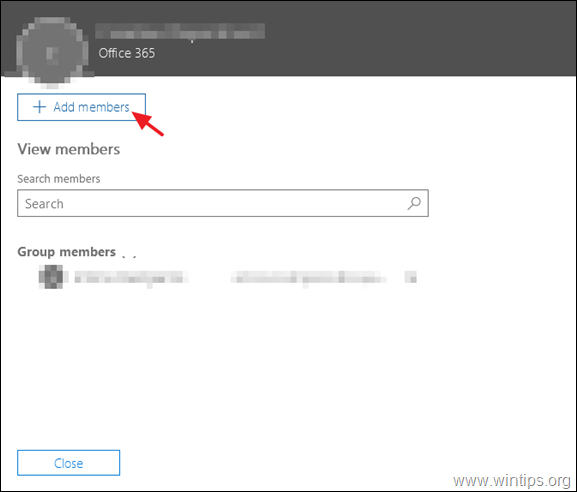
8. Tagad izvēlieties lietotājus, kuri saņems e-pasta vēstules un atbildēs uz tām jaunajā e-pasta aizstājvārda adresē, un noklikšķiniet uz . Saglabājiet.
Tas ir viss! Ļaujiet man zināt, vai šī rokasgrāmata jums ir palīdzējusi, atstājot komentāru par savu pieredzi. Lūdzu, ielasiet un dalieties ar šo rokasgrāmatu, lai palīdzētu citiem.

Endijs Deiviss
Sistēmas administratora emuārs par Windows





